Sono sicuro che sarete d’accordo con me che non c’è niente di meglio per lo spirito del karaoke. Che ti piaccia cantare o no, una volta che superi l’imbarazzo iniziale e inizi a immaginarti in piedi sul palco a cantare con una vera band, diventa un’esperienza davvero edificante.
In qualche modo, però, è sempre difficile trovare quelli che vuoi veramente. YouTube è pieno di brani senza voce, ma non sono mai quelli che hai davvero voglia di cantare. Ho sempre desiderato di poter creare le mie tracce karaoke dalle mie canzoni preferite, ma mi è sempre sembrato un compito molto complicato. Qualcosa che solo i veri audiofili potrebbero fare.
Ho scoperto che mi sbagliavo. Creare le proprie tracce di karaoke è in realtà facile come una torta, e non ci vuole più di un minuto per realizzarlo, a seconda del metodo scelto. Le canzoni che crei possono finire per suonare un po’ deformate, ma ehi, nessuno viene comunque alla serata karaoke per la qualità della musica.
Fai da te con Audacity
Disponibile su: Windows, Mac, Linux
Ho visto questo metodo in giro per un bel po’, ma non ho mai creduto che funzionasse davvero finché non l’ho provato. Questo metodo è il più soddisfacente dei due e funziona con qualsiasi formato audio che si possa pensare (ho provato Mp3 e Ogg, entrambi hanno funzionato perfettamente).
Per creare tracce karaoke con questo metodo, la prima cosa che devi fare è scaricare Audacity. Audacity è un grande editor audio e funziona praticamente su qualsiasi sistema operativo. Una volta che hai Audacity, lancialo e carica la canzone che vuoi spogliare della voce (File > Apri o File > Importa > Audio faranno il trucco).
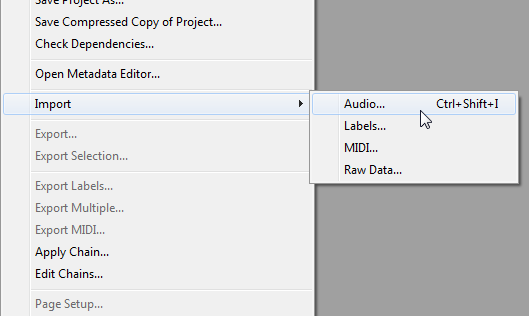
Una volta caricata la tua traccia audio, di solito vedrai due tracce blu. Queste sono le due tracce stereo della tua canzone. Per sbarazzarti delle voci, il tuo primo passo sarebbe quello di dividere queste tracce in due tracce audio separate che puoi modificare individualmente. Per farlo, clicca sul piccolo triangolo nero in alto a sinistra e scegli Split Stereo Track.
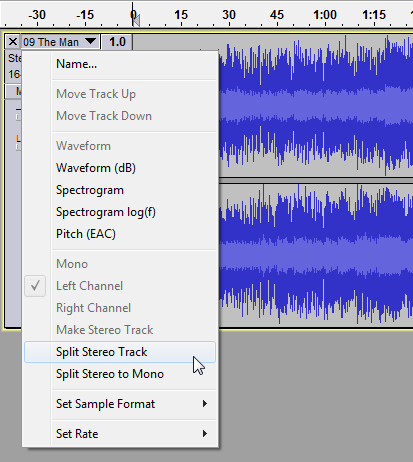
Ora che hai due tracce separate, fai doppio clic su una di esse (non importa quale) per selezionarla tutta. Clicca sul menu Effetti e scegli Inverti.
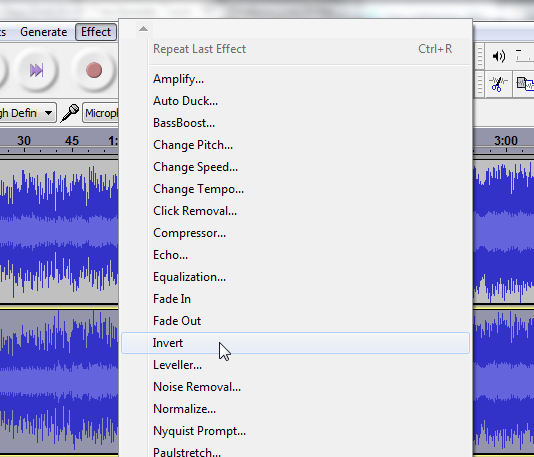
Questo invertirà l’intera traccia, il che ci permetterà di annullarla. Se ora ascoltate la traccia, le voci saranno ancora lì. Rimane un passo, ed è quello importante: Clicca sul triangolo nero per entrambe le tracce, e cambiale entrambe in Mono.
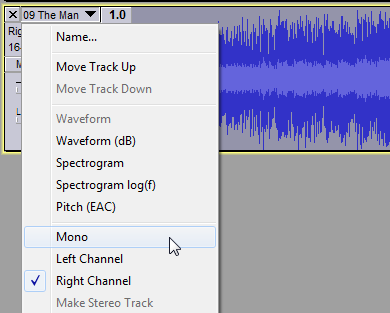
È molto importante che tu le cambi entrambe, altrimenti le voci non verranno rimosse. Questo è tutto, ora puoi premere play e ascoltare la tua nuova traccia karaoke. Puoi anche esportarlo in un file audio per creare la tua playlist karaoke personalizzata (avrai bisogno dell’encoder LAME Mp3 se vuoi esportare in MP3).
Come funziona?
Senza diventare troppo tecnici, la maggior parte delle canzoni sono registrate su due canali stereo, con alcuni strumenti bilanciati più a destra e altri più a sinistra. Quando dividiamo le tracce e ne invertiamo una, la voce sulla traccia invertita cancella la voce sulla traccia normale. Poi le commutiamo entrambe in mono, e ci rimangono solo gli strumenti.
La voce della canzone è di solito al centro, quindi appare su entrambe le tracce. Quando dividiamo le tracce e ne invertiamo una, la voce sulla traccia invertita cancella la voce sulla traccia normale. Poi le commutiamo entrambe in mono, e ci rimangono solo gli strumenti.
Se la canzone che hai scelto usa il riverbero, potresti sentire una leggera eco delle voci, ma questo non dovrebbe essere un problema. Se la canzone che hai scelto è diversa dalla maggior parte, e le voci non sono centrate, questo metodo potrebbe non funzionare affatto. Il modo migliore per scoprirlo è fare una prova!
Per Mp3 & CD: Karaoke Anything!
Disponibile su: Windows
Se non hai voglia di fare il lavoro vero e proprio, puoi lasciare che Karaoke Anything! lo faccia per te. Si noti, tuttavia, che questa applicazione funziona solo con CD audio o file Mp3, e non è possibile caricare playlist Mp3, solo singoli file.
Usare Karaoke Anything è semplicissimo. Lancia l’applicazione, scegli la modalità lettore MP3 o la modalità lettore CD e hai praticamente finito. Se hai scelto di usare file Mp3, clicca su File > Open per aggiungere la tua canzone. Clicca su Play, e la canzone inizierà a suonare senza alcuna voce. È come una magia!
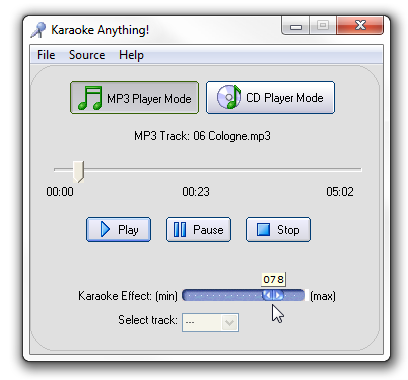
Puoi usare il cursore Effetto Karaoke per controllare il volume della voce, nel caso tu voglia essere in grado di sentirla ma comunque cantarci sopra senza che interferisca.
Quale dovresti usare?
Questo dipende molto. In generale, entrambi i metodi danno risultati simili, anche se alcune canzoni possono finire meglio usando un metodo piuttosto che l’altro. Se vuoi creare i tuoi file senza voce, se vuoi usare qualcosa di diverso da Mp3 o CD, o se non stai usando Windows, Audacity è la scelta più ovvia. Altrimenti, provate Karaoke Anything, e potreste essere in grado di dare il via alla festa nel tempo necessario per scaricare un programma di installazione da 2,5 MB.